Jak optimalizovat prohlížeč Google Chrome pro maximální ochranu osobních údajů

Chrome obsahuje poměrně málo funkcí, které odesílají data na servery společnosti Google. Nedoporučujeme vám zakázat všechny tyto funkce, protože jsou užitečné. Pokud však máte zájem o data, která společnost Chrome pošle Googlu, vysvětlíme, jaké jsou všechna různá nastavení, abyste mohli rozhodovat sám.
Pokud chcete jen soukromě procházet, aniž byste opustili nějaké skladby na vlastní pěst PC, spusťte okno soukromého procházení kliknutím na nabídku Chrome a kliknutím na tlačítko Nový okne inkognito.
Zvolte, které údaje Synchronizace Chrome
Chrome automaticky synchronizuje data prohlížeče s účtem Google ve výchozím nastavení, za předpokladu, Chrome se svým účtem Google. Umožňuje přístup k informacím, jako jsou záložky a otevřené karty, na jiných zařízeních, které vlastníte.
Chcete-li zobrazit a změnit tyto možnosti synchronizace, klepněte na položky Nabídka> Nastavení.
Pokud nechcete, aby Chrome synchronizoval data, "Odpojte svůj účet Google" pod položkou Přihlásit. Budete moci používat Chrome bez přiřazení účtu Google k prohlížení.
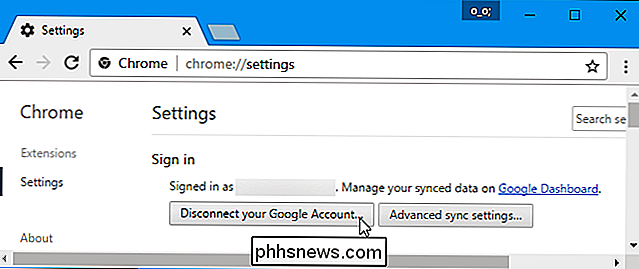
SOUVISEJÍCÍ: Použití Správce hesel společnosti Google k synchronizaci hesel všude
Pokud chcete synchronizovat pouze některé typy dat, klikněte na tlačítko "Rozšířené nastavení synchronizace". Chrome automaticky synchronizuje instalované aplikace, rozšíření, témata, nastavení prohlížeče, položky automatického vyplňování, historii prohlížení, záložky, uložená hesla, otevřené karty a uložené kreditní karty. Můžete zvolit možnost "Vyberte, co chcete synchronizovat", a vyberte, které jednotlivé typy dat chcete synchronizovat s účtem Google.
Chcete-li synchronizovat data s trochou soukromí, vyberte možnost Šifrovat všechna synchronizovaná data s vlastním heslem pro synchronizaci "zde. Budete moci zvolit vlastní přístupovou frázi pro šifrování synchronizovaných dat a budou uložena na serverech Google v šifrované podobě. Budete muset zapamatovat samostatnou přístupovou frázi pro synchronizaci a zadat ji do prohlížeče Chrome na všech vašich zařízeních.
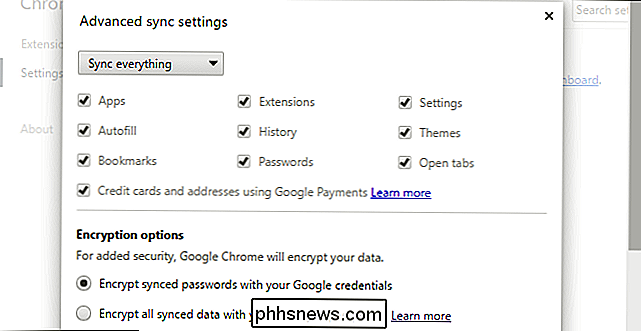
Společnost Google používá vaši historii prohlížeče Chrome k přizpůsobení výsledků vyhledávání ve výchozím nastavení za předpokladu, že jste přihlášeni do prohlížeče Chrome pomocí účtu Google. Chcete-li tuto možnost deaktivovat, ale zůstaňte v účtu Chrome se svým účtem Google, klikněte na odkaz "Kontrola aktivit Google" v dolní části podokna Pokročilá nastavení synchronizace. Zrušte zaškrtnutí políčka "Zahrnout historii a aktivitu prohlížeče Chrome z webových stránek a aplikací, které používají služby Google" na webové stránce.
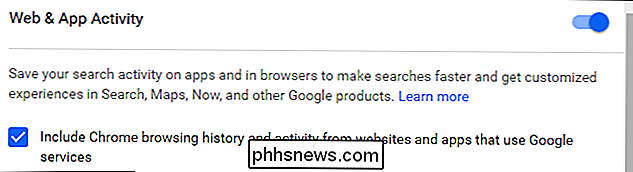
Zvolte, které služby Chrome online používají
Chcete-li vyhledat další možnosti týkající se ochrany osobních údajů, "V dolní části stránky nastavení aplikace Chrome. V sekci Ochrana osobních údajů vyberte možnosti, které chcete povolit nebo zakázat.
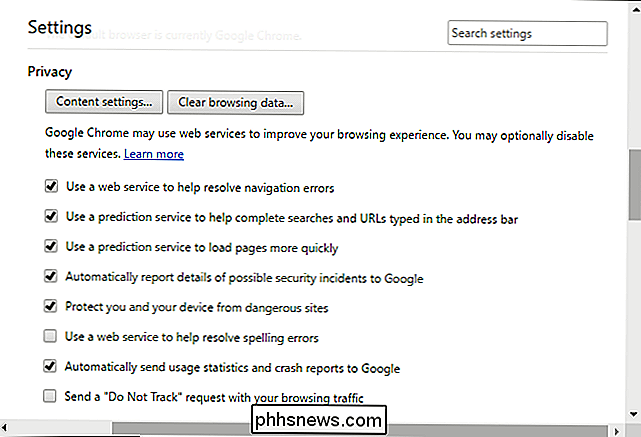
Zaškrtávací políčka zde určují, zda Chrome používá různé služby Google nebo ne. Zde je stručné vysvětlení:
- Použijte webovou službu k vyřešení chyb navigace : Pokud se nemůžete připojit k webové stránce - například pokud zadáte webovou adresu špatně - Chrome pošle adresu stránky Google a Google vám nabídne podobné adresy, které jste chtěli zadat. Zakážete-li to, nebude Chrome do Googlu posílat vaše chybné adresy.
- Chcete-li pomoci při dokončování vyhledávání a adres URL zadaných v adresním řádku , použijte službu předpovědí: Chrome vám bude odesílat vyhledávací pole vašeho adresního řádku do výchozího vyhledávače - to je Google, pokud jste to nezměnili - a při psaní se vám budou zobrazovat návrhy. Pokud toto zakážete, Chrome do vašeho vyhledávače nezasílá, co zadáte do adresního řádku, dokud nestisknete klávesu "Enter".
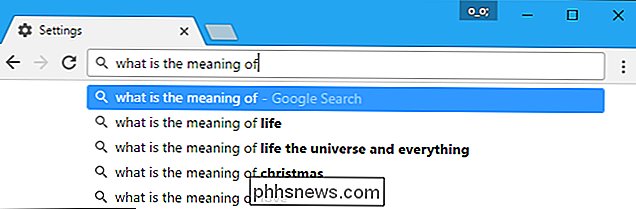
- Použijte službu předpovědí pro rychlejší načítání stránek : Když navštívíte webovou stránku , Chrome vyhledá adresy IP odkazů na stránce. Chrome předběžně načte webové stránky, o kterých se domnívá, že byste mohli kliknout dále, a mohou v prohlížeči nastavit soubory cookie, jako kdybyste je navštívili. Zakážete-li to, Chrome načte nic, dokud na něj kliknete.
- Automaticky nahlásíte podrobnosti o možných bezpečnostních událostech do Googlu : Chrome pošle společnosti Google údaje vždy, když zjistí podezřelý web nebo stahování souborů. Pokud toto zakážete, Chrome tyto údaje neodesílá společnosti Google.
- Chraňte vás a vaše zařízení před nebezpečnými stránkami : Chrome používá službu Bezpečné prohlížení Google ke kontrole navštívených webových adres proti známým nebezpečným adresám. Chrome automaticky stáhne seznam nebezpečných webových stránek, takže neodesílá adresu každé navštívené webové stránky společnosti Google. Pokud však navštívíte webovou stránku, která odpovídá něčemu v seznamu, Chrome pošle svou adresu na servery společnosti Google a ověří, zda je to riskantní web nebo nikoliv. Chrome vás nebude chránit před malwarem nebo phishingovými webovými stránkami, pokud jej zakážete, a proto doporučujeme nechat to zapnuté.
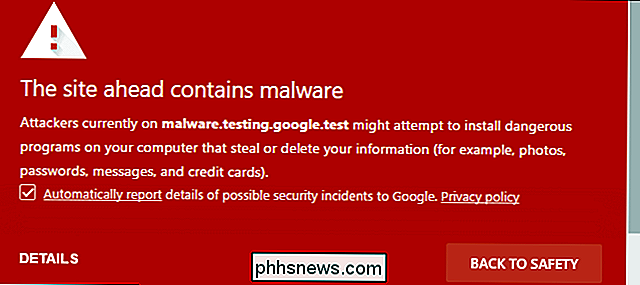
- Pomocí webové služby můžete vyřešit chyby pravopisu : Chrome pošle, co zadáte v textových polích prohlížeče na servery společnosti Google, pokud povolíte toto nastavení. Získáte stejnou výkonnou funkci kontroly pravopisu použitou ve Vyhledávání Google, která vám pomůže provést kontrolu pravopisu vše, co zadáte na webu. Pokud toto zakážete, Chrome použije místo toho svůj vlastní slovník pro kontrolu pravopisu. Nebude to tak efektivní, ale bude se to stát zcela na vašem počítači.
- Automaticky odesílat statistiky využití a zprávy o selhání Googlu : Chrome odesílá statistické údaje o funkcích, které používáte, a selhání, ke kterým dojde společnost Google. Společnost Google používá tato data k opravě chyb a vylepšení prohlížeče Chrome. Pokud tuto možnost deaktivujete, Google Chrome tyto údaje nehlásí společnosti Google.
- Pošlete požadavek "Nesledovat" s provozem procházení : zaškrtněte tuto možnost a Chrome pošle požadavek "Nesledovat" prohlížení webu. Mnoho webových stránek však skutečně ignoruje tento požadavek "nesledovat".
Klepněte na tlačítko "Nastavení obsahu" v části Ochrana osobních údajů.
Můžete zrušit zaškrtnutí libovolných funkcí, které chcete zde, a nechat ostatní povolené (pokud existují). a najdete možnosti, které ovládají, které webové stránky mohou v prohlížeči Chrome provádět.
SOUVISEJÍCÍ:
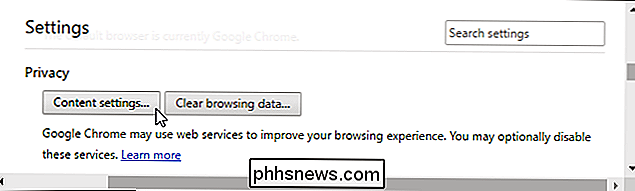
Vymazání souborů cookie po celou dobu způsobuje, že web je více otravný Ve výchozím nastavení Chrome povoluje webům nastavovat soubory cookie. Tyto soubory cookie se používají k uložení vašeho přihlašovacího stavu a dalších předvoleb na jiných webových stránkách, takže si je třeba uvědomit, že vymazání souborů cookie způsobí, že web bude více nepříjemný.
Chcete-li, aby prohlížeč Chrome automaticky vyčistil soubory cookie, zvolte možnost Ponechat místní údaje pouze, prohlížeč ". Budete se moci přihlásit na webové stránky a používat je normálně, ale Chrome zapomene všechny webové stránky, do kterých jste se přihlásili, a předvolby jste změnili při každém zavření.
Chcete-li zabránit úplnému nastavení souborů cookie, vyberte "Blokovat stránky z nastavení libovolných dat". Tím se rozbije mnoho různých webů - například nebudete se moci přihlásit na webové stránky, pokud nepřijímáte své přihlašovací soubory cookie. Doporučujeme vám toto nastavení vyhnout.
Volba "Blokovat soubory cookie a data webových stránek třetích stran" umožňuje blokovat soubory cookie třetích stran. Jinými slovy Chrome Chrome nebude přijímat soubory cookie, pokud nejsou z navštívených webových stránek. Soubory cookie třetích stran se často používají pro sledování reklamních sítí, ale mohou být použity i pro jiné účely.
Jakmile vyberete nastavení cookie, můžete klepnutím na tlačítko "Spravovat výjimky" vytvořit výjimky. Můžete například říct, že prohlížeč Chrome automaticky zruší soubory cookie při zavření prohlížeče, ale nastaví výjimku tak, aby Chrome pamatoval soubory cookie z několika konkrétních webových stránek, které používáte.
SOUVISEJÍCÍ:
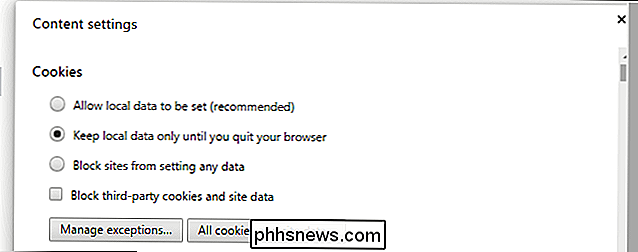
Jak zastavit webové stránky od požadavku na vaše umístění Další možnosti zde určují, zda webové stránky mohou používat různé funkce, jako je vaše umístění, webová kamera, mikrofon a oznámení prohlížeče. S výchozími možnostmi se zde musí webové stránky zeptat a získat vaše oprávnění, než přistupují k většině funkcí.
Zde můžete procházet a deaktivovat různé funkce, pokud nechcete, aby webové stránky vyžadovaly prohlížení vaší polohy nebo zasílání upozornění na ploše
Rozhodněte, zda chcete webové stránky přeložit
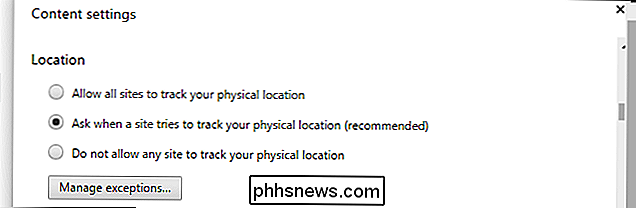
Google nabízí automatické překládání webových stránek, které navštívíte, pokud nejsou ve vašem preferovaném jazyce. Pokud souhlasíte, navštívená webová stránka je poté odeslána do překladatelské služby společnosti Google, aby mohla být přeložena do vašeho preferovaného jazyka. Pokud nechcete, aby služba Google nabízely stránky, které jste navštívili, zrušte zaškrtnutí políčka Nabídka pro překlad stránek, které nejsou v jazyce, který si přečtete, v části Jazyky.
SOUVISEJÍCÍ:
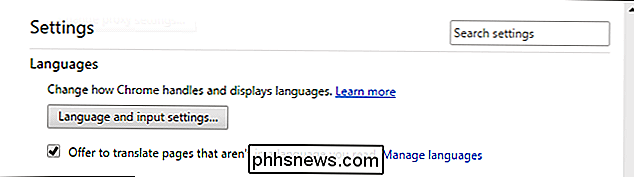
Zastavte kritiku aplikací pro "Telefonování domů". Místo toho se zeptat Proč Zakázání všech těchto funkcí nebrání Chromu zcela "telefonovat domů". Nemůžete například zakázat automatické aktualizace (a to je dobrá věc). Chrome se bude vždy aktualizovat, aby se ujistil, že máte nejnovější verzi s nejnovějšími aktualizacemi zabezpečení. Chrome neposkytuje způsob, jak to zakázat, a neměl byste to zkusit. Automatické aktualizace zabezpečení jsou důležité zejména pro váš webový prohlížeč.
Jinak však můžete zakázat mnoho těchto nastavení a zachovat si data trochu soukromější ... pokud jste ochotni vzdát se některé z možností Chrome.
Image Credit: Symbiotický

Jak zapnout konverzace WhatsApp na začátek seznamu chatů
Co je to "WhatsApp", kde můžete vyčlenit určité lidi na horní část aplikace. To znamená, že můžete udržet důležité lidi ve svém životě na stejném místě, nad ostatními vašimi rozhovory. Zde je postup, jak to udělat. Otevřete WhatsApp a přejděte na obrazovku Rozhovory. Na iPhone přejetím prstem vpravo na chatu, který chcete připojit k horní části, a pak klepněte na Pin.

Jak vytvořit účet pro hosta v systému Windows 10
Pokud zjistíte, že vaši hosté se poměrně často ptají, zda dočasně používají počítač k otestování e-mailu nebo hledají něco na webu, " SOUVISEJÍCÍ: Proč každý uživatel na vašem počítači má mít svůj vlastní uživatelský účet Systém Windows měl vyhrazený účet pro hosty můžete povolit, aby někdo dočasně mohl používat váš počítač a zároveň se ujistil, že vaše soukromá data nebude vidět.



